 Facebook
Facebook, sebuah situs
jejaring sosial yang sudah mulai mendarah daging dikalangan penggunanya. Tiada hari tanpa akses
account facebook.
Saat santai, ngumpul bareng teman, bercanda dan aktifitas yang lain.
Semua kegiatan terasa ada yang kurang kalau tanpa dibarengi dengan
mengupdate status melalui situs yang dibangun oleh
Mark Zuckerberg yang terkenal ini.
Banyak manfaat yang kita dapat dari
social network facebook.
Kita bisa mempunyai banyak teman, bertukar cerita, foto dan video
dengan yang lain, diskusi tentang berbagai hal, bertemu dengan idola
kita dan masih banyak lagi. Komunikasi tetap akan berjalan lancar
meskipun tanpa bertemu langsung dengan seseorang di daftar teman yang
kita miliki.
Diantara banyak manfaat yang bisa kita ambil, perlu diwaspadai juga
ada banyak hal negatif yang timbul jika kita hanya berkutat dengan
facebook. Saat asyik berfacebook ria, kita kadang sering lupa waktu,
lupa makan, pekerjaan jadi terbengkalai dan banyak hal negatif yang
lain. Bukan manfaat dan hal positif yang kita dapat, malah hal-hal
negatif bisa semakin merasuk dalam diri kita.
Kalau seperti ini, siapa yang rugi? Kita juga kan?
Untuk mengatasi hal tersebut, (jika diperlukan) ada baiknya anda
menutup account facebook untuk sementara waktu dan
melanjutkan aktifitas anda yang terbengkalai. Jika suatu hari ingin
menggunakannya lagi, anda bisa mengaktifkannya kapan saja.
Langkah-langkahnya adalah sebagai berikut :
- Login ke account facebook anda.
- Klik menu Account pada bagian atas dan dan lanjuktan dengan memilih Account Settings.

- Setelah halaman baru terbuka, klik link Deactivate Account di bawah Account Security.

- Anda akan ditanya (surfei dari facebook), ingin menonaktifkannya karena apa. Pilih This is temporary. I’ll be back. Jika anda ingin menuliskan alasan anda, tulis pada form kosong yang ada di bawahnya.

- Lanjutkan dengan menekan tombol Confirm pada bagian bawah.

- Anda akan diminta untuk memasukkan password dari account facebook anda. Masukkan password dan klik tombol Confirm.

- Lanjutkan dengan memasukkan kode verifikasi dari facebook.

- Terakhir, klik tombol Submit.
Setelah langkah di atas selesai, halaman facebook anda akan beralih ke home page dari facebook.
Selesai sudah, sekarang facebook yang anda miliki sudah tidak aktif
lagi. Jika tidak percaya, coba minta teman anda untuk melihat facebook
mereka. Nama anda tidak akan ada di daftar teman yang mereka miliki.
Jangan khawatir account facebook anda hilang, anda bisa mengaktifkannya
lagi kapan saja dengan cara login seperti biasa.
Kesimpulan :
Facebook memang situs jejaring sosial yang baik untuk mencari teman,
sahabat
atau bahkan pasangan hidup. Tetapi, disaat yang lain mungkin facebook
malah akan menganggu aktifitas dan kinerja anda dibidang yang lain. Jika
diperlukan, ada baiknya anda menonaktifkannya untuk sementara waktu
demi kelancaran aktifitas yang lain.
Jangan khawatir account facebook anda hilang karena penonaktifan
tersebut hanya bersifat sementara. Anda bisa mengaktifkan kembali kapan
saja dan di mana saja dengan login seperti biasa.
Selamat mencoba dan jadikan media jejaring sosial seperti facebook menjadi lebih bermanfaat untuk kehidupan anda.



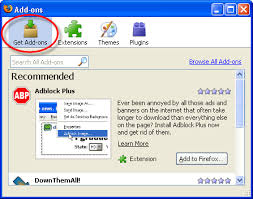


















 Segera buka email tersebut dan klik link
Segera buka email tersebut dan klik link 




















 Bagi pengguna
Bagi pengguna 
















